Как стримить на Twitch и Youtube одновременно 2024
Стрим сразу на несколько платформ
Первым делом скачиваем плагин для OBS Aitum Multistream. Очень удобный плагин и мне очень нравится его простота. Вот ссылка для скачивания плагина.
https://obsproject.com/forum/resources/aitum-multistream.1991/
https://obsproject.com/forum/resources/aitum-multistream.1991/
Aitum Multistream плагин
После того как скачали нам необходимо его установить. Там надо выбрать путь к OBS STUDIO и нажимать далее.
Установка плагина Aitum Multistream
Как установили плагин переходим в OBS и вверху нажимаем на кнопку Док - панели. В выпадающем списке нажимаем Aitum Multistream.
Активируем плагин в OBS
Плагин появился. И теперь зафиксируем его в любом удобном для нас месте. Я его зафиксировал слева.
Фиксируем плагин в удобном месте
Трансляцию для Twitch настраиваем в стандартных настройках OBS. Нажимаем слева вверху на кнопку файл и переходим в настройки. Затем переходим в раздел трансляция и вписываем ключ потока который находится на сайте Twitch.
Трансляция для Twitch
После того как добавили трансляцию в OBS для Twitch. Нажимаем на шестеренку слева внизу плагина. Переходим на вкладку Main Canvas и нажимаем Add Output. Здесь мы можем выбрать любую платформу на которую хотим стримить. В нашем случае это Youtube. Нажимаем на него.
Настройка стрима для Youtube
В следующем появившемся окне нас будет просить вставить ключ потока для Youtube. Чтобы его найти переходим в творческую студию на нашем ютуб канале и создаем трансляцию. Там будет находится ключ потока. Копируем его и вставляем в это поле. Нажимаем на кнопку Create Output.
Необходим ключ потока Youtube
Ключ потока на Youtube
Create Output
Чтобы пошел стрим сперва запускаем трансляцию на Twitch а потом на Youtube нажав на значек рядом с иконками.
Запускаем стрим на Twitch и Youtube одновременно
Стрим на Youtube запускается с настройками которые мы делали для Twitch но их можно поменять если зайти в настройки стрима на Youtube в плагине. Затем перейти на вкладку Main Canvas перейти в Advanced Settings и там уже поменять кодировщик с Main Encoder на другой допустим H.264. Провести привычные нам настройки и выбрать другой битрейт.
Меняем настройки для стрима на Youtube.
Чтобы более подробно разобраться в этой теме можете посмотреть видео на Youtube которое будет расположено ниже. Приятного просмотра!
